【E问E答】嵌入式项目中使用Linux有哪些技巧?
步骤2:引导序列、时钟系统、存储器和串行接口
本文引用地址:https://www.eepw.com.cn/article/201709/364890.htm1)引导加载程序固件(示例项目里的U-Boot)运行于目标MCU内置闪存(无需外部存储器),并在上电/复位后,执行所有必需的初始化工作,包括设置串口和用于外部存储器(RAM)访问的存储器控制器。
2)U-Boot可将Linux映像从外部Flash转移到外部RAM,并将控制交接到RAM中的内核入口点。可压缩Linux映像以节省闪存空间,代价是在启动时要付出解压缩时间。
3)Linux进行引导并安装基于RAM的文件系统(initramfs)作为根文件系统。在项目构建时,Initramfs被填充以所需的文件和目录,然后被简单地链接到内核。
4)在Linux内核下,执行/sbin/init。/sbin/init程序按照/etc/inittab中配置文件的描述对系统进行初始化。
5)一旦初始化进程完成运行级执行和/sbin/init里的命令,它会启动一个登录进程。
6)壳初始化文件/etc/profile的执行,标志着启动过程的完成。
通过使能就地执行(ExecuteInPlace——XIP)可以显著缩短启动时间、提升整体性能,XIP是从闪存执行代码的方法。通常,Linux代码是从闪存加载到外部存储器,然后从外部存储器执行。通过从闪存执行,因不再需复制这步,从而只需较少的存储器,且只读存储器不再占程序空间。
本文的示例项目基于STM32F429MCU。事实上,用户可能会发现,开始时,STM32F4系列MCU的外设初始化不容易掌握。幸运的是,意法半导体开发了一些工具来帮助解决这一问题。STM32CubeMX初始化代码生成器(部件编号UM1718)属于最新的。该工具包括外设初始化的每一个细节,在配置外设时,会显示警告和错误、并警告硬件冲突。
对小型嵌入式Linux项目来说,STM32F429MCU内部闪存足够用。重要的是要记住:嵌入式Linux项目中使用多个二进制映像(引导加载程序、Linux内核和根文件系统):这些都需要闪存扇区边界对齐。这就避免了在装载一个图像时,另一图像被部分删除或损坏的风险。
步骤3:在主机上安装Linux
要构建一个嵌入式Linux项目,一台Linux主机是必需的。对于WindowsPC,最好是安装OracleVirtualBox,以创建“一台”512MbyteRAM和16Gbyte硬盘的新虚拟机。
有许多Linux版本可用;据笔者的经验,Debian就是与VirtualBox环境相匹配的一款。这款Linux主机必须能够访问互联网,以便下载针对这款ARMCortex-M目标MCU的GNU交叉编译工具。设计师将创建一个类似于图1所示的树形结构,并将交叉构建工具提存到/tools文件夹。
在这点上,有必要建立一个ACTIVATE.sh脚本。只需使用下列代码就可实现。(......>是提取到的GNU工具文件夹路径):
exportINSTALL_ROOT=.......>
exportPATH=$INSTALL_ROOT/bin:$PATH
exportCROSS_COMPILE=arm-uclinuxeabiexport
CROSS_COMPILE_APPS=arm-uclinuxeabiexport
MCU=STMDISCO
exportARCH=arm
在干净的Linux系统中安装GNU工具,但其使用并非自给自足,实际上还需要其它系统的配合。其运行实际上依赖于若干其它系统组件(如主机C/C++ 编译器、标准C函数库头文件,以及一些系统工具)。获得这些必要组件的一种方法是安装用于C的Eclipse集成开发环境(IDE)。除解决这个迫在眉睫的问题外,EclipseIDE还可在开发过程中的许多其它方面提供帮助,当然,详述EclipseIDE的特性不是本文目的。
现在,是时候启用Linux终端工具了:点击“应用程序(Applications)”,然后“附件(Accessories)”和“终端(Terminal)”(见图2)。

图2:Linux包含的“终端(Terminal)”工具和“文件(Files)”、一种类似Windows资源管理器的图形化工具。
终端是用于配置Linux主机和构建嵌入式Linux应用程序的主要工具。键入以下命令来安装Eclipse和其它所需工具:
su[输入根用户密码]
apt-getinstalleclipse-cdt
apt-getinstallgenromfs
apt-getinstalllibncurses5-dev
apt-getinstallgit
apt-getinstallmc
准备该Linux项目的最后一步是下载STM32F429DiscoveryBuildroot,并解压到/uclinux文件夹。
步骤4:用Buildroot构建μClinux
现在有必要关闭先前使用根用户配置文件的终端,并启动一个新终端。在命令行中输入“mc”,并使用导航器导航到“Documents”,然后输入 “uClinux”命令。按Ctrl+O并激活LinuxARMCortex-M开发部分,并运行“.ACTIVATE.sh”命令。再次按下 Ctrl+O并进入“stm32f429-linux-builder-master”文件夹。
用户现在有两个选择。如果使用VirtualBox中的示例项目,请遵循“makeclean”和“makeall”命令序列。如果准备一个全新环境,使用“make”命令。约30分钟后,新的μClinux映像将可用,如下所示:
outubootu-boot.bin
outkernelarcharmbootxipuImage.bin
outromfs.bin
将这些新映像写入闪存。如果使用Windows和ST-LINK工具,下面的代码将工作:
ST-LINK_CLI.exe-ME
ST-LINK_CLI.exe-P“u-boot.bin”0x08000000
ST-LINK_CLI.exe-P“xipuImage.bin”0x08020000
ST-LINK_CLI.exe-P“romfs.bin”0x08120000
将串行调试器(serialconsole)连接到目标电路板(外部RX=>PC10、外部TX=>PC11、115200bits/s、8个数据位、无奇偶校验、1个停止位模式),然后按下复位按钮,该μClinux项目将启动运行。开机输出将显示在串行调试器上,显示屏将出现Linux的企鹅标识。
步骤5:创建“你好,世界”应用
现在,按照代码示例和下面的说明,将一个用户应用添加到μClinux项目中。
创建:“stm32f429-linux-builder-master/user/src/hello.c”文件:
#include
intmain(){
printf(“Hello,worldn”);
return0;
}
必要时使用Tab键,创建:“stm32f429-linux-builder-master/user/Makefile”文件:
CC=$(CROSS_COMPILE)gcc
LDFLAGS?=$(CFLAGS)
target_out?=out
all:checkdirs
[Tab]$(CC)$(LDFLAGS)src/hello/hello.c-o$(target_out)/bin/
hello$(LDLIBS)
[Tab]-rm-rf$(target_out)/bin/*.gdb
checkdirs:
[Tab]mkdir-p$(target_out)/bin
clean:
[Tab]-rm-rf$(target_out)
通过activate.sh脚本,在不激活交叉编译环境下,在主机测试“Hello,world”这个应用。
在/user文件夹下,输入:
makeall
./out/bin/hello
为将hello.c嵌入到LinuxBuildroot里的脚本,修改mk/rootf.mak文件,必要时,使用Tab键。(粗体字表示新行开始处):
...
user_hello:
[Tab]make-C$(user_dir)CROSS_COMPILE=$(CROSS_
COMPILE)CFLAGS=$(ROOTFS_CFLAGS)target_
out=$(target_out_user)
$(rootfs_target):$(rootfs_dir)$(target_out_busybox)/.config
user_hello
[Tab]cp-af$(rootfs_dir)/*$(target_out_romfs)
[Tab]cp-f$(target_out_kernel)/fs/ext2/ext2.ko$(target_out_romfs)/lib/modules
[Tab]cp-f$(target_out_kernel)/fs/mbcache.ko$(target_out_romfs)/lib/modules
[Tab]cp-f$(target_out_user)/bin/*$(target_out_romfs)/usr/bin
需对mk/defs.mak文件做最后修改。加入以下几行:
...
user_dir:=$(root_dir)/user
target_out_user:=$(target_out)/user
user_dir:=$(root_dir)/user
target_out_user:=$(target_out)/user
一旦在目标MCU上建成、下载并运行映像,就可在/usr/bin目录中找到该应用程序以及其它已有的应用程序。在连接到Discovery板的终端上键入“hello[回车]”,可对该应用进行测试。




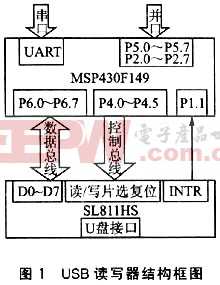





评论